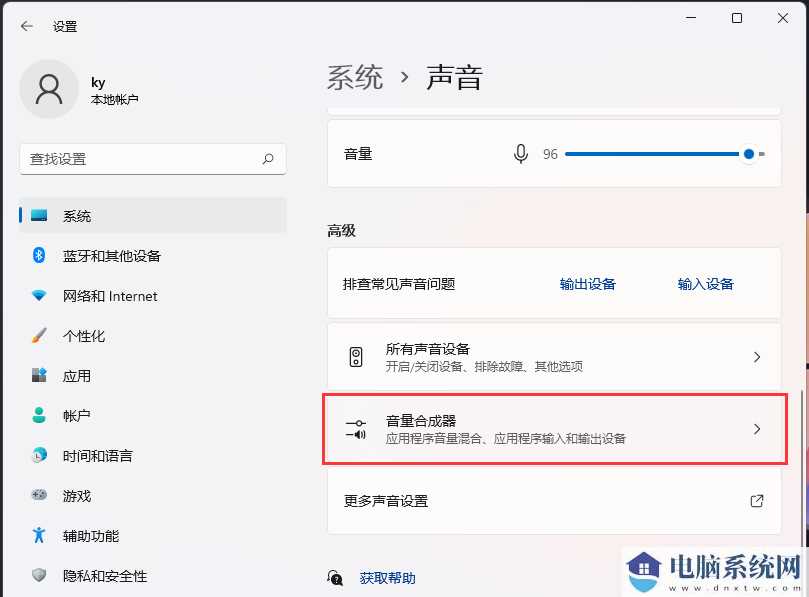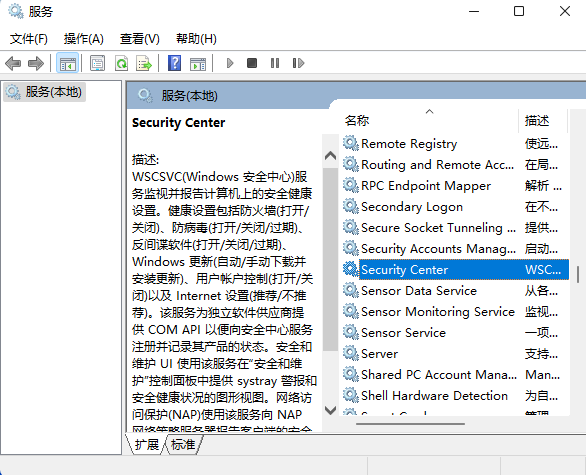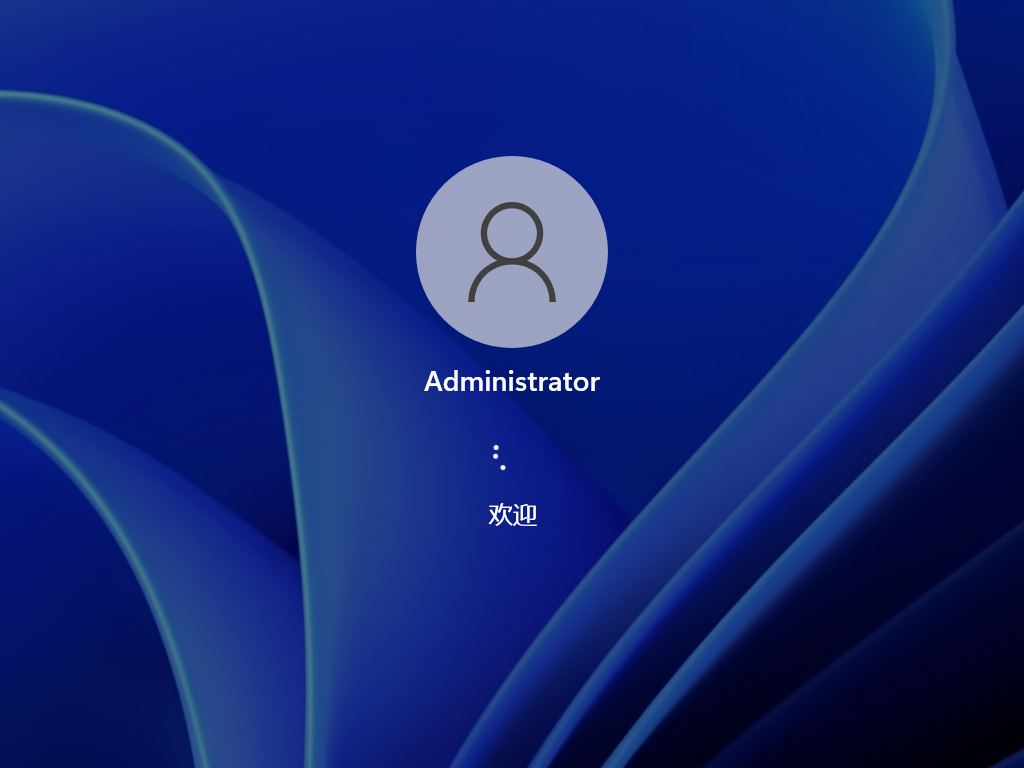win11电脑扬声器声音很小?
如果 Windows 11 电脑的扬声器声音很小,你可以尝试以下一些方法:
1. 调整音量。可以在任务栏中找到音量图标,点击鼠标右键,在弹出的菜单中选择“打开音量设置”。在弹出的音量设置窗口内,可以通过滑动音量条来调整音量大小。
2. 检查音量设置。在音量设置窗口中,确认默认设备或扬声器是否已经设置为当前输出声音的设备。如果设备没有正确设置,可能会导致声音过小。
3. 检查扬声器电缆是否正常连接。如果电缆松动或者连接不良,可能会导致声音过小。可以检查扬声器与电脑的连接,确保电缆接口连接良好。
4. 更新声卡驱动程序。如果电脑内置声卡驱动程序可能是引起声音过小的一个原因。可以参考电脑或主板厂商提供的最新驱动程序,在官网上下载并更新声卡驱动程序。
5. 检查音频设置。在 Windows 系统的设备管理器中,可以查找到音频或声音设备相关信息,检查音频设置是否正确,并进行必要的调整。
以上方法可能可以解决 Windows 11 电脑扬声器声音过小的问题,如果问题仍然存在,建议联系电脑厂商或专业技术支持团队以获得更进一步的帮助。
具体解决方法如下:
图片来源:网络
第一步、右击任务栏声音图标,点击选择菜单中的“播放设备” 如果声音图标未显示,请在控制面板(大图标查看方式)中,点击选择“声音”
第二步、在声音对话框,点击选中扬声器,然后点击下面的“属性”
第三步、在扬声器 属性对话框,点击调整至“级别”选项卡,将“Realtek HD Audio output”下面的滑块调整到最大(100) 第四步、然后再点击切换到“增强”选项卡,点击选择“均衡器”,然后再点击“设置”后面的的省略号按钮图标 第五步、在Graphic EQ对话框,将相关滑块进行调整,直至达到个人满意为止。
为什么win11声音突然变小?
1.声音变小原因肯定是驱动问题,是实际上就是“英特尔智音技术”驱动问题,虽然没显示感叹号什么的;
2.在网上或intel驱动官网(中文网址即可。

3.进入点击下载到电脑桌面;
4.解压下载的驱动程序包,找到后缀为“setup.exe”文件双击安装即可;
5.根据安装提示重启几次电脑即可,第一次是系统自动卸载原来驱动,第二次是安装。若提示安装后音频显示x,再重启一次电脑就好了。
win11怎么录制电脑内部声音?
方法/步骤
1、首先在桌面右键扬声器,选择声音。
2、其次点击录制右键空白处,选择显示禁用的设备。
3、然后启用立体声混音。
4、接着禁用麦克风阵列。
5、之后关闭声音打开录音机,点击录制按钮,录制电脑中的声音。
6、最后点击停止录制,播放录制的声音即可。
内容仅供参考并受版权保护